win10桌面黑白顯示是一款非常好看好玩的模式,非常的經典,很多用戶在誤操作的時候會不小心切換到黑白模式,其實只要找到輕鬆使用設定裡的顏色濾鏡就可以了。
1、按“Windows I“鍵,開啟“Windows設定”,在“Windows設定中”點擊“輕鬆使用”。
2、在“輕鬆使用“中,點擊“顏色濾鏡”,在右側找到“打開顏色濾鏡”開關就能設定了。
3、開啟後就會變成黑色的,關閉後就是原本桌面的顏色。
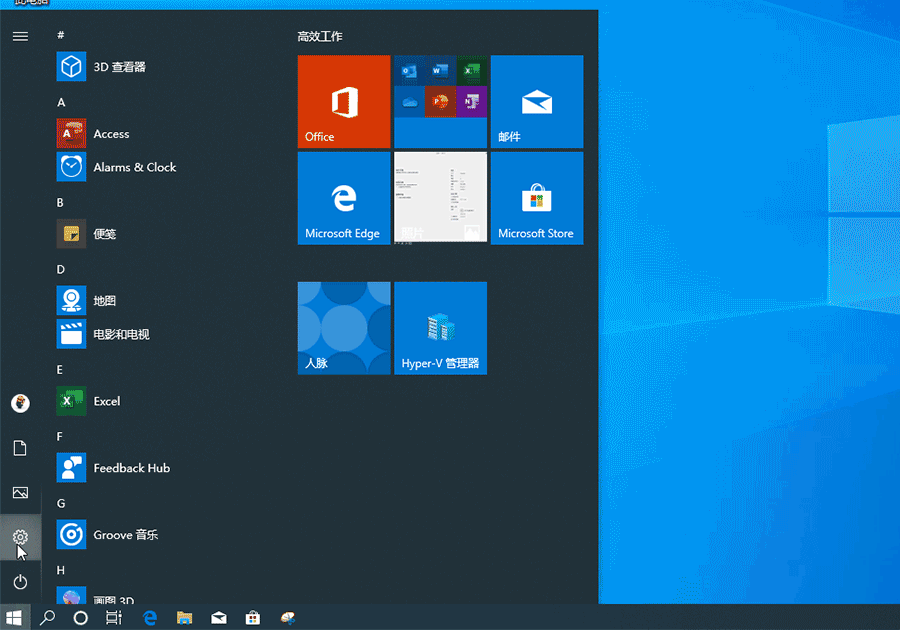
Windows 10整個介面變成黑白色了。進桌面前還是正常的彩色。進到桌面以後就變成去了色的黑白灰。顯示器顯示正常。
桌面或開啟其他程式都是黑白色,可能是因為誤觸了「顏色濾鏡」導致了這個問題,設定「顏色濾鏡「即可。

以上是Win10桌面黑白色主題設定指南的詳細內容。更多資訊請關注PHP中文網其他相關文章!




